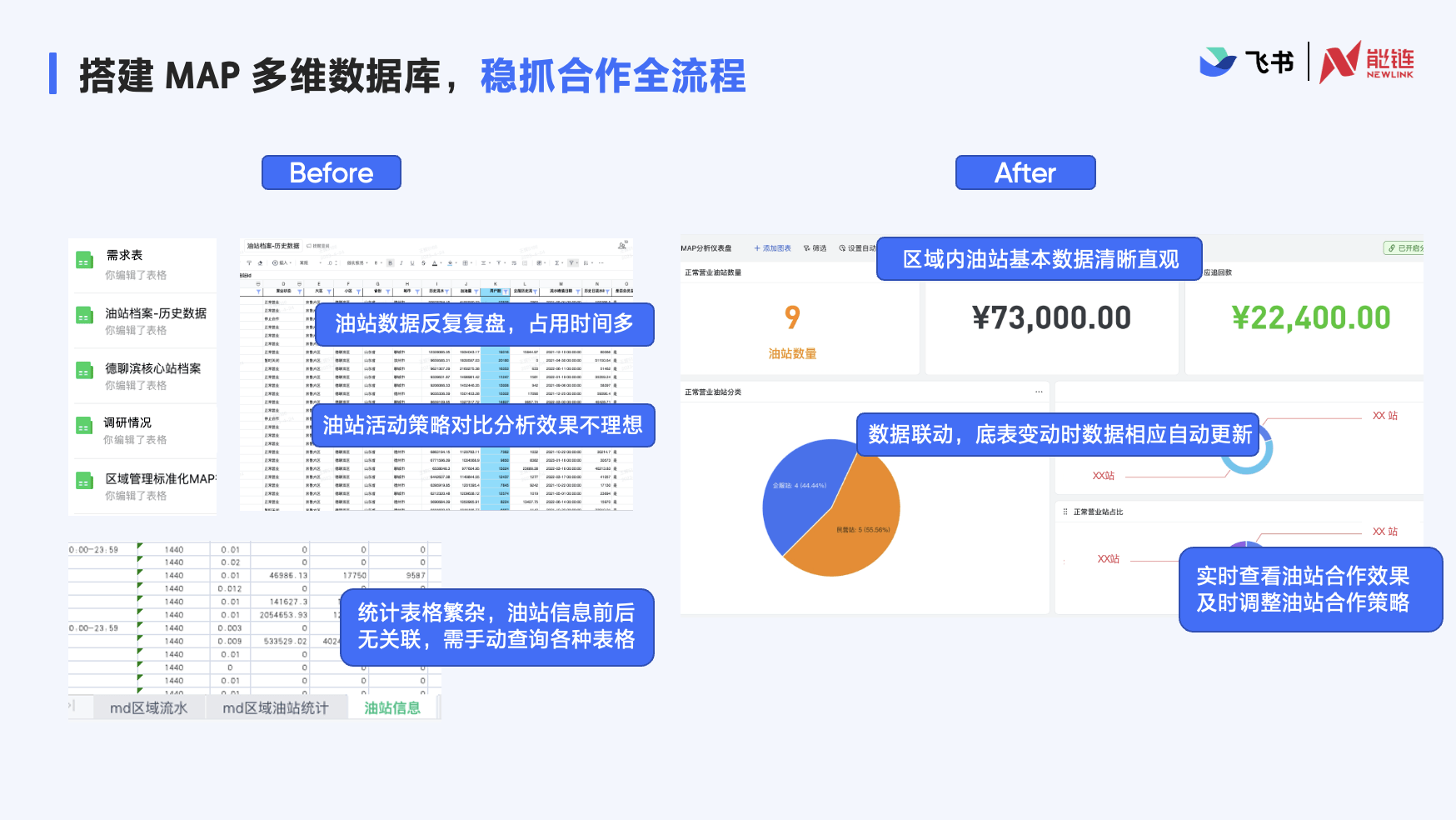一、引言:为什么选择Access数据库
1.1 Access数据库的优势
在众多数据库管理系统中,Microsoft Access以其便捷性和功能的多样性脱颖而出。Access数据库的优势在于其用户友好界面和强大的功能集成,使得即使是没有编程经验的用户也能轻松上手。它不仅提供了丰富的模板和向导,帮助用户快速创建和管理数据库,还支持复杂的数据操作和分析。对于个人用户和小型企业来说,Access是一个成本效益高且功能强大的选择。
1.2 适用场景与应用领域
Access数据库广泛应用于各种场景和领域。无论是管理家庭财务、跟踪库存、维护客户联系信息,还是处理小型企业的业务流程,Access都能提供有效的解决方案。其多样的模板和灵活的自定义功能,使得用户可以根据具体需求创建适合的数据库。尤其在教育、医疗、零售和非营利组织中,Access数据库的应用非常普遍,帮助这些领域的用户高效地管理和分析数据。
1.3 入门门槛及学习曲线
尽管Access数据库功能强大,但其入门门槛相对较低。通过使用内置的模板和向导,用户可以在短时间内建立起一个功能完善的数据库。Access数据库入门教程提供了详细的步骤指导,从基本的数据库创建到复杂的数据管理,帮助用户逐步掌握操作技巧。对于初学者来说,Access的学习曲线相对平缓,只需掌握基本的概念和操作,就能快速上手并应用到实际工作中。
二、Access数据库的基本概念
2.1 数据库、表、查询、表单和报表的定义
在使用Access数据库之前,了解一些基本概念是非常重要的。数据库是一个存储和管理数据的系统,表是数据库的基本存储单元,用于存储相关的数据记录。查询是从一个或多个表中检索数据的工具,表单用于数据输入和显示,而报表则用于数据的格式化输出和打印。这些基本组件共同构成了Access数据库的核心功能。
2.2 Access数据库的结构和组成
Access数据库由多个相互关联的表组成,每个表包含若干字段(列)和记录(行)。字段定义了数据的类型和属性,如文本、数字、日期等,而记录则是具体的数据条目。除了表之外,Access还包括查询、表单和报表,这些组件可以相互配合,提供全面的数据管理和分析功能。通过合理的结构设计,用户可以实现高效的数据存储和检索。
2.3 数据库管理系统的基本功能
作为一个数据库管理系统(DBMS),Access提供了多种基本功能,包括数据存储、检索、更新和删除。除此之外,Access还支持数据的导入和导出、数据的安全性管理、数据的备份和恢复等功能。用户可以通过图形界面进行操作,或者使用SQL语言编写复杂的查询语句,实现对数据的灵活管理和操作。Access数据库入门教程总结了这些基本功能,帮助用户全面了解和掌握数据库管理的核心技术。
飞书如何助力access数据库入门
飞书低代码平台如何助力access数据库入门
在学习access数据库入门教程的过程中,飞书低代码平台可以大大简化数据库应用的开发流程。通过飞书低代码平台,用户可以轻松创建和管理数据库应用,而不需要深入了解复杂的编程语言。这对于初学者来说尤为重要,他们可以通过拖拽组件和配置参数,快速搭建出符合需求的数据库应用。飞书低代码平台的直观界面和丰富的模板库,使得新手在学习access数据库入门教程时,可以更专注于理解数据库的基本概念和操作,而不被繁琐的编程细节所困扰。
飞书多维表格如何助力access数据库入门
飞书多维表格是另一个强大的工具,能够极大地提升学习access数据库入门教程的效率。多维表格不仅提供了丰富的数据管理功能,还支持复杂的数据分析和展示。用户可以利用飞书多维表格来整理和分析access数据库中的数据,进行新建查询和总结数据结果。通过飞书多维表格,用户可以直观地看到数据之间的关系,轻松进行数据筛选、排序和分组操作。这不仅帮助用户更好地理解access数据库的查询功能,还能提高他们的数据分析能力。
飞书项目如何助力access数据库入门
在学习access数据库入门教程的过程中,项目管理同样不可忽视。飞书项目为用户提供了全面的项目管理解决方案,通过飞书项目,用户可以有效地组织和管理学习任务。用户可以创建学习计划,分配任务,设置截止日期,并实时跟踪学习进度。飞书项目的协作功能还允许用户与同学或导师共享学习资料和进展情况,进行实时讨论和反馈。这种高效的项目管理方式,能够帮助用户更好地掌握access数据库入门教程的内容,并在规定时间内完成学习目标。
通过飞书低代码平台、飞书多维表格和飞书项目,用户可以更加高效和系统地学习access数据库入门教程,掌握数据库管理和应用的基本技能。
三、创建Access数据库的第一步
3.1 选择合适的模板
在创建Access数据库时,选择合适的模板是一个重要的步骤。Access提供了多种预定义的模板,涵盖了常见的应用场景,如联系人管理、项目跟踪、库存管理等。用户可以根据具体需求选择合适的模板,快速建立起一个功能完善的数据库。选择模板后,只需输入数据库名称和存储位置,即可开始使用。
3.2 从头创建空白数据库
如果现有的模板不能满足需求,用户也可以从头创建一个空白数据库。在Access中,点击“新建”>“空白桌面数据库”,输入数据库名称并选择存储位置,点击“创建”即可。创建空白数据库后,用户可以根据需要添加表、查询、表单和报表,完全自定义数据库的结构和功能。
3.3 数据库命名与存储位置选择
在创建数据库时,命名和存储位置的选择也非常重要。数据库名称应简洁明了,便于识别和管理。存储位置则应选择一个安全且易于访问的路径,确保数据库文件的安全性和可用性。
四、向Access数据库添加数据
4.1 添加和管理表
在Access数据库中,表是存储数据的基本单元。首次打开数据库时,会看到一个空白表格视图,用户可以在其中直接输入数据。要添加新的表,点击“创建”>“表”,然后开始输入数据或从其他来源(如Excel)粘贴数据。双击列标题可以重命名列,确保字段名称有意义。完成后,点击“文件”>“保存”以保存表格。
4.2 复制和粘贴数据
Access数据库入门教程中提到,用户可以从其他程序(如Excel或Word)复制和粘贴数据到Access表中。确保在源程序中数据按列分隔清晰,然后复制数据(Ctrl + C)。在Access中,打开目标表的表格视图并粘贴数据(Ctrl + V)。双击每个列标题并输入有意义的名称,最后点击“文件”>“保存”,并为新表命名。
是表格,更是无数图表,基于100万热行数据的图表5秒极速呈现 →
4.3 导入或链接外部数据
用户可以从其他来源导入数据,或者链接到外部数据而不移动信息。导入适用于需要将数据完全整合到Access数据库中的情况,而链接则适用于多用户更新数据并希望看到最新版本,或希望节省存储空间的情况。大多数数据格式都支持导入或链接。操作步骤如下:
- 在“外部数据”选项卡的“导入和链接”组中,点击“新建数据源”,然后选择数据格式。
- 按照“获取外部数据”对话框中的说明操作,完成导入或链接过程。
通过这些步骤,用户可以高效地向Access数据库添加和管理数据,充分利用Access数据库入门教程中介绍的功能,优化数据管理和分析流程。
五、优化和自定义你的数据库
5.1 使用表分析器组织数据
在管理大量数据时,数据的组织和优化显得尤为重要。Access提供了表分析器向导,可以帮助用户识别和消除冗余数据,从而提高数据库的效率和性能。使用表分析器的步骤如下:
- 打开包含要分析表的Access数据库。
- 点击“数据库工具”>“分析表”。
- 表分析器将引导你通过一系列步骤,识别表中的冗余数据,并建议将其拆分到多个相关的表中。
- 完成向导后,Access会保留原始表作为备份,并生成优化后的新表。
通过这种方式,可以确保数据库的结构更加合理,数据管理更加高效。
5.2 创建和使用查询
查询是Access数据库中强大的数据筛选和分析工具。通过查询,用户可以从一个或多个表中检索所需的数据,进行复杂的数据操作和计算。创建查询的步骤如下:
- 在Access中,点击“创建”>“查询设计”。
- 选择要包含在查询中的表或查询,并添加到查询设计视图中。
- 在设计视图中,选择要显示的字段,并设置筛选条件和排序顺序。
- 点击“运行”查看查询结果。
- 完成后,点击“保存”,为查询命名。
通过创建和使用查询,用户可以轻松地筛选出所需的数据,并进行进一步的分析和处理。这是Access数据库入门教程新建查询的重要内容之一。
5.3 自定义表单和报表
表单和报表是Access数据库中用于数据输入和输出的重要工具。通过自定义表单和报表,可以提高数据管理的效率和准确性。自定义表单和报表的步骤如下:
- 在Access中,点击“创建”>“表单”或“报表”。
- 使用表单向导或报表向导,根据提示选择要包含的字段和布局样式。
- 在设计视图中,进一步调整表单或报表的布局和格式。
- 添加控件,如文本框、下拉列表、按钮等,以增强表单或报表的功能。
- 完成后,点击“保存”,为表单或报表命名。
通过自定义表单和报表,用户可以创建符合自己需求的数据输入和输出界面,提升数据库的实用性和美观性。
六、保护和维护你的Access数据库
6.1 数据库的备份与恢复
为了防止数据丢失,定期备份数据库是必要的。Access提供了简单的备份和恢复功能,确保数据的安全性。备份数据库的步骤如下:
- 打开要备份的Access数据库。
- 点击“文件”>“保存数据库为”>“备份数据库”。
- 选择备份文件的保存位置和文件名,点击“保存”。
在需要恢复数据库时,只需打开备份文件,即可恢复数据。
6.2 设置密码和加密数据库
为了保护数据库中的敏感信息,设置密码和加密数据库是有效的安全措施。设置密码的步骤如下:
- 打开要加密的Access数据库。
- 点击“文件”>“信息”>“加密数据库”。
- 输入并确认密码,点击“确定”。
这样,只有知道密码的用户才能访问数据库,确保数据的安全性。
6.3 定期维护和优化数据库性能
为了保持数据库的高效运行,定期维护和优化是必要的。以下是一些常见的维护和优化措施:
- 压缩和修复数据库:定期压缩和修复数据库,可以减少文件大小,提高访问速度。点击“文件”>“信息”>“压缩和修复数据库”即可。
- 更新索引:确保表中的索引是最新的,可以提高查询速度。
- 删除不必要的数据:定期清理不再需要的数据,保持数据库的简洁和高效。
通过这些措施,可以确保Access数据库始终处于最佳状态,提供高效的数据管理和分析功能。